Slack과 같은 채팅방 형태의 앱에서 의사 소통의 주요 수단은 문자입니다. 이것은 IRC와 같은 프로토콜을 기반으로 하는 채팅방 앱의 역사에서 비롯됩니다. 현대 인터넷에는 텍스트뿐만 아니라 멀티미디어도 포함되므로 최신 커뮤니케이션 앱을 사용하면 콘텐츠를 연결하고 포함할 수 있습니다.
Slack을 사용하면 이미지와 파일을 직접 업로드하고 다른 사이트에서 링크할 수 있으며 다른 웹사이트에 링크할 때 텍스트 미리보기 가져오기를 시도할 수 있습니다. 기본적으로 이러한 기능은 모두 활성화되어 모든 사용자에게 표시됩니다. 그러나 원하는 경우 모든 형태의 인라인 미디어를 비활성화할 수 있습니다. 이미지와 파일을 비활성화하면 콘텐츠를 다운로드하는 데 사용하는 데이터의 양을 줄이는 데 도움이 되고 Slack 클라이언트의 혼란을 줄일 수 있습니다.
인라인 미디어 설정을 변경하려면 기본 설정으로 이동해야 합니다. 그렇게 하려면 오른쪽 상단 모서리에 있는 프로필 사진을 클릭한 다음 "기본 설정"을 클릭합니다.

기본 설정에서 "메시지 및 미디어" 탭으로 전환한 다음 페이지 하단으로 스크롤합니다. "인라인 미디어 및 링크" 섹션에서 첫 번째 옵션은 "Slack에 업로드된 이미지 및 파일 표시"입니다. 확인란을 선택하면 Slack 작업 공간에 직접 업로드된 이미지나 파일이 Slack에 표시되지 않습니다. 고객. "링크된 웹 사이트의 이미지 및 파일 표시"는 링크된 외부 파일의 가져오기를 제어하는 데 사용됩니다.
기본적으로 외부 이미지 및 링크된 파일은 파일 크기가 2MB를 초과하면 표시되지 않습니다. 2MB보다 큰 외부 파일 및 이미지를 보려면 "2MB보다 큰 경우에도" 확인란을 선택합니다. "연결된 웹 사이트의 텍스트 미리 보기 표시"는 뉴스 기사와 같은 외부 웹 페이지에서 텍스트의 짧은 미리 보기를 표시할지 여부를 제어합니다.
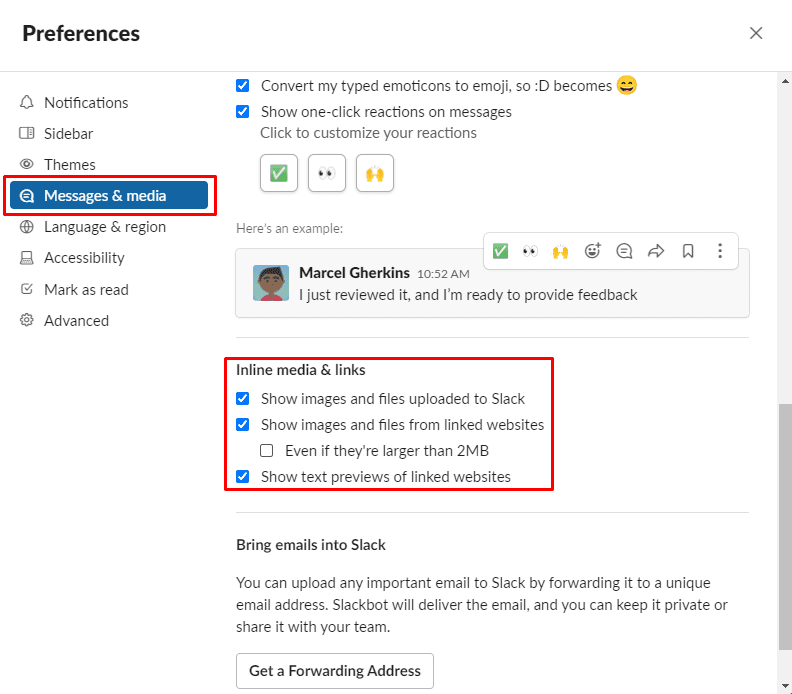
인터넷 연결이 특히 느린 경우 이미지를 비활성화하면 네트워크 부하를 줄이는 데 도움이 될 수 있으며 채널을 덜 복잡하게 유지하는 데도 도움이 될 수 있습니다. 이 가이드에 따라 인라인 미디어를 원하는 방식으로 표시하도록 Slack 클라이언트를 구성할 수 있습니다.